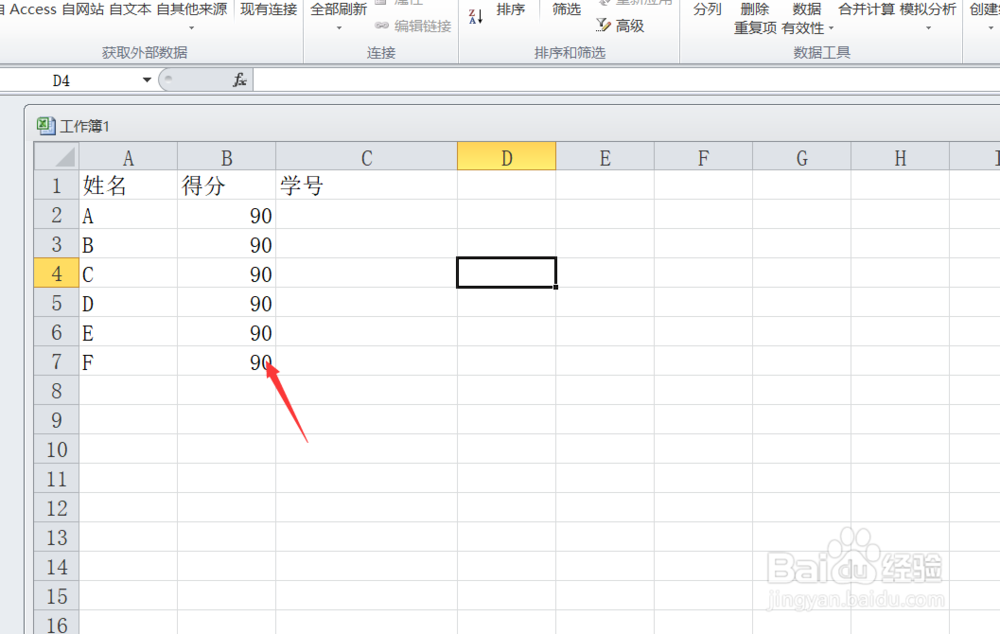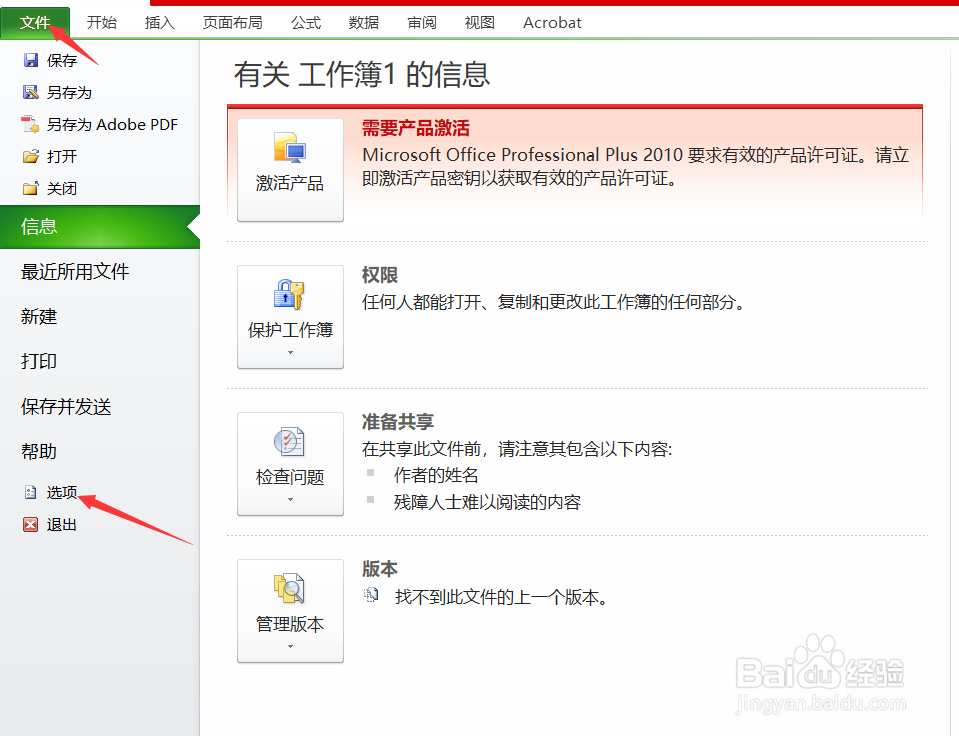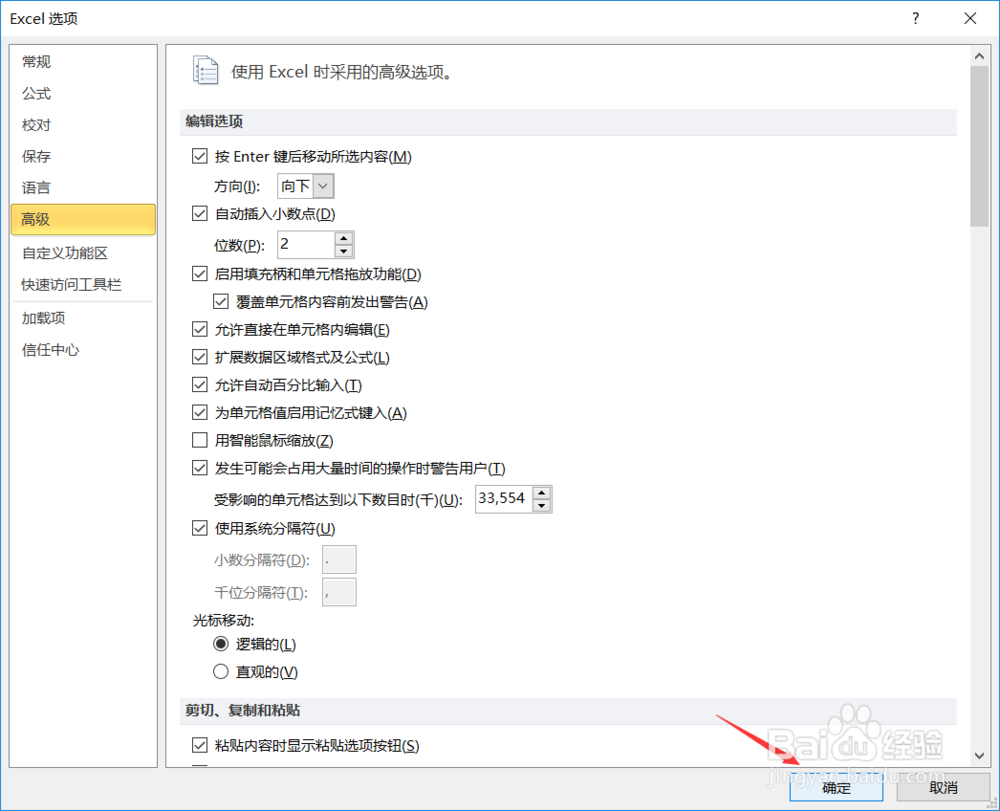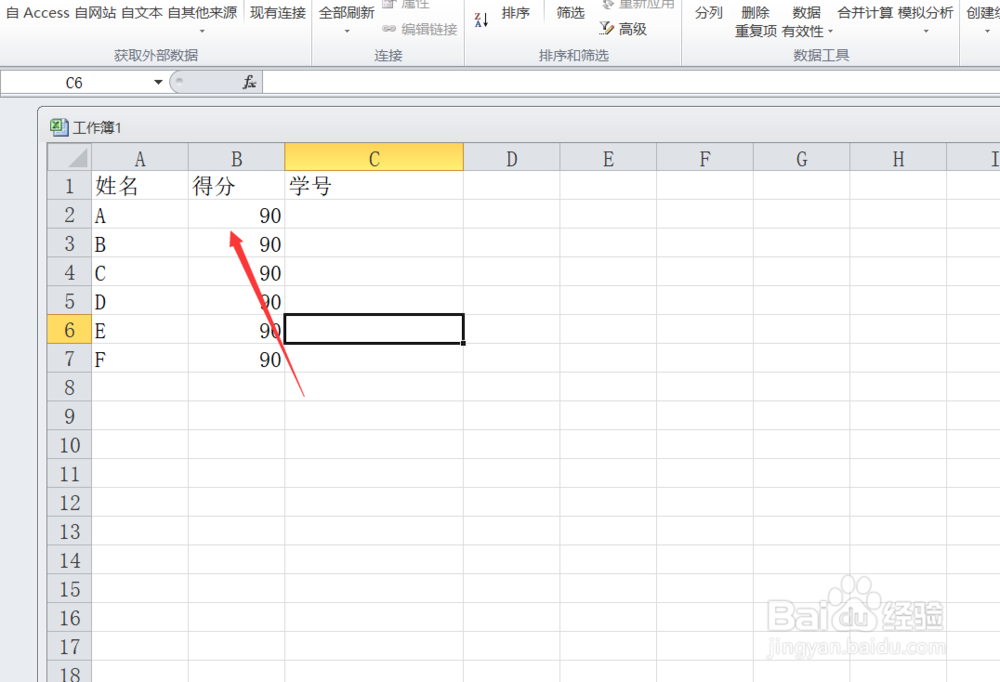1、首先我们打开Excel软件,打开软件之后,我们点击上方的文件,然后点击选项即可,如下图所示。
2、进入选项界面之后,我们可以看了常规,公式,校对,我们点击高级设置即可,如下图所示。
3、进入高级设置页面之后,我们可以看到第一个按下enter键移动所选内容,默认的情况下是向下我们选择向右即可,如下图所示。
4、选择向右移动之后,我们点击自动插入小数点数设置位数为二,如下图所示。
5、再接着,当这些都设置完成之后,我们点击确定即可。
6、确定完成之后我们回到数据单元格,然后按下enter键,可以看到数据格从左移向右,如下图所示。
7、在最后,如果说我们不太习惯这个功能,我们再回到原来的高级设置页面,点击将方向设置为囿鹣分胰向下,然后点击确定,就可以恢复原状了,如下图所示。
8、好了,今天的Excel如何设置enter键向右移动教程就为大家介绍到这里,希望对大家有所帮助。